1、以下说明内容,匀直接说使用的操作功能,其他都不多做说明,大家都明白的。首先使用结构构件功能,画出如下图所示的图形:


2、然后使用顶端盖1功能,画出如下图所示的图形:

3、然后使用结构构件功能,画出如下图所示的图形:


4、然后使用凸台-拉伸1功能,画出如下图所示的图形:
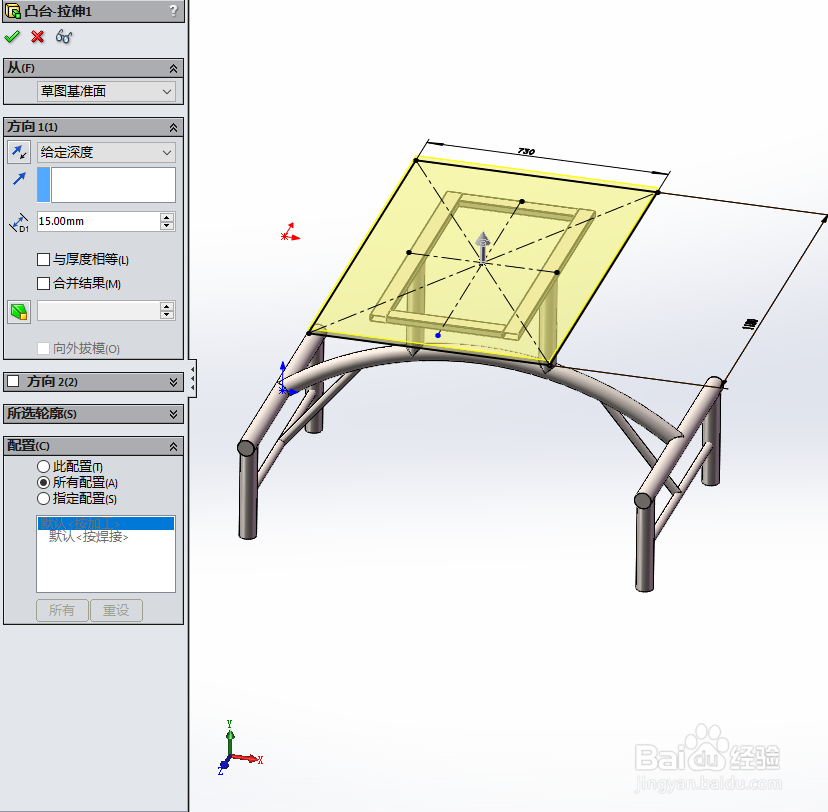
5、然后使用基体-法兰1功能,画出如下图所示的图形:

6、然后使用斜接法兰1、镜像功能,画出如下图所示的图形:


7、然后使用边线-法兰1功能,画出如下图所示的图形:

8、然后使用基体-法兰2、镜像功能,画出如下图所示的图形:


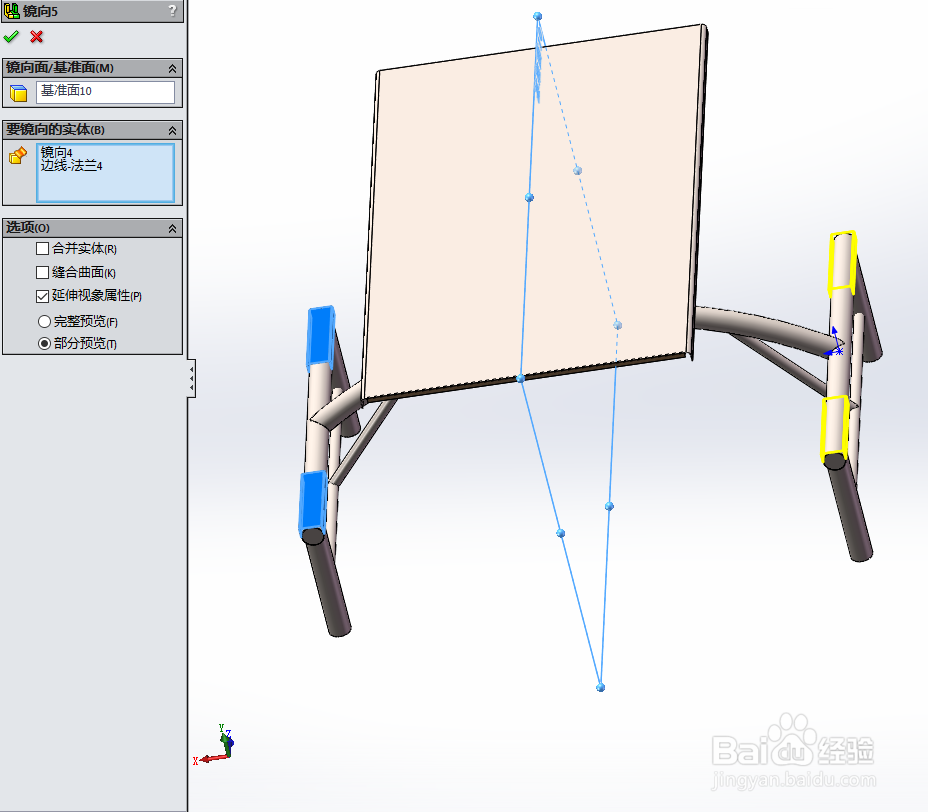
9、然后使用结构构件5功能,画出如下图所示的图形:

10、然后使用边界-曲面1功能,画出如下图所示的图形:
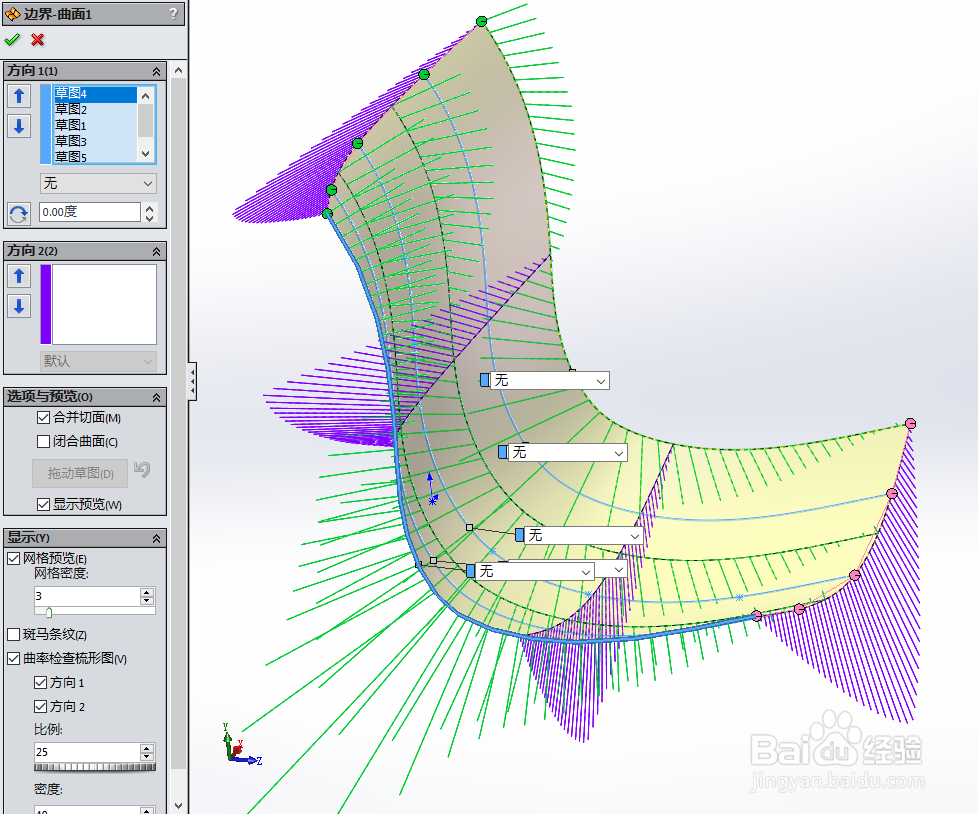
11、然后使用曲面-拉伸1、曲面-剪裁1功能,画出如下图所示的图形:
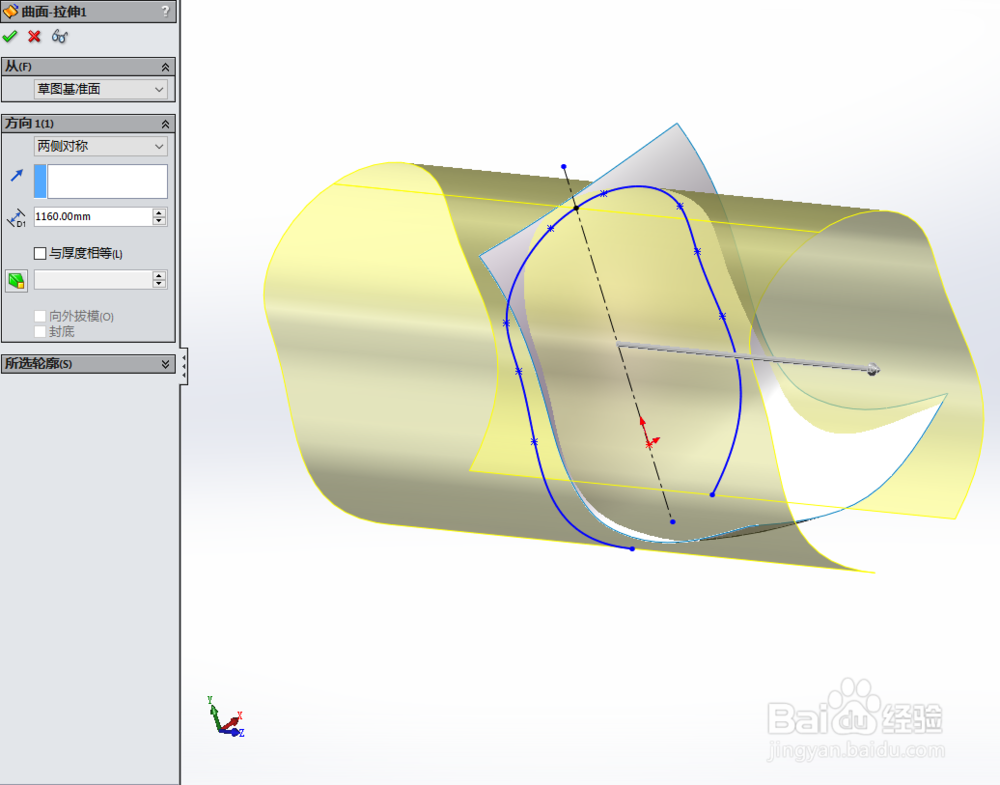

12、然后使用曲面-拉伸2、曲面-剪裁2功能,画出如下图所示的图形:


13、然后使用加厚1功能,画出如下图所示的图形:

14、然后使用凸台-拉伸1功能,画出如下图所示的图形:

15、然后使用切除-拉伸1、草图阵列1功能,画出如下图所示的图形:


16、完成建模如下图所示的图形:


17、最后使用装配体功能,进行上色并组合,如下图所示的图形:



